只能通过chrome网上应用商店安装该程序的解决教程
在你使用Google谷歌浏览器的时候,可能会需要安装一些自己喜欢的插件,这时Google谷歌浏览器就会提醒你“只能通过chrome网上应用商店安装该程序”的情况,如果你不太懂这是什么意思或是怎么操作,可以参考以下教程。
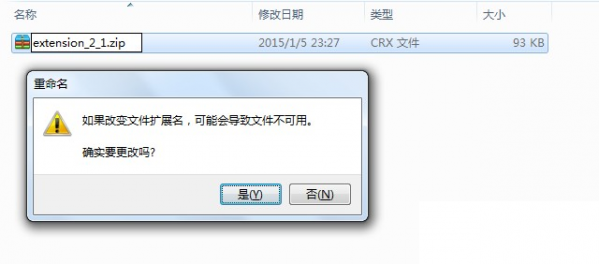
1.把下载后的.crx扩展名的离线Chrome插件的文件扩展名改成.zip或者.rar(如果看不到Chrome插件的扩展名请百度搜索相关操作系统的设置方法,这里不再叙述);

2.右键点击该文件,并使用压缩软件(如winrar、好压、360压缩等)对该压缩文件进行解压,并保存到系统的一个任意文件夹下;

3.解压成功以后,该Chrome插件就会以文件夹的形式存在于操作系统的某一个目录下面;
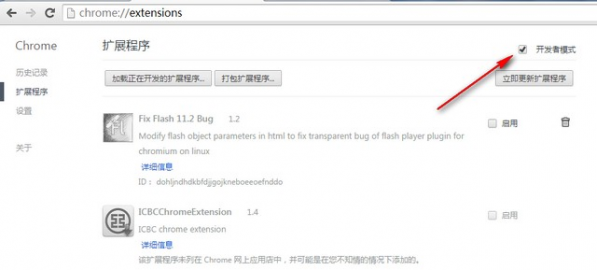
4.在Chrome的地址栏中输入:chrome://extensions/ 打开Chrome浏览器的扩展程序管理界面,并在该界面的右上方的开发者模式按钮上打勾;
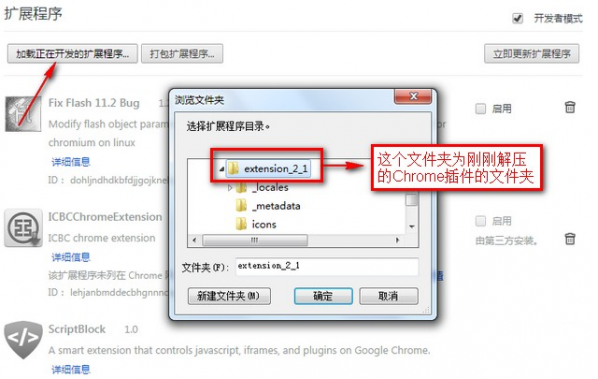
5.在勾选开发者模式选项以后,在该页面就会出现加载正在开发的扩展程序等按钮,点击“加载正在开发的扩展程序”按钮,并选择刚刚解压的Chrome插件文件夹的位置;

6.这时候如果不出意外,Chrome插件就会成功加载到谷歌浏览器中。但是如果运气不好也有意外的情况;
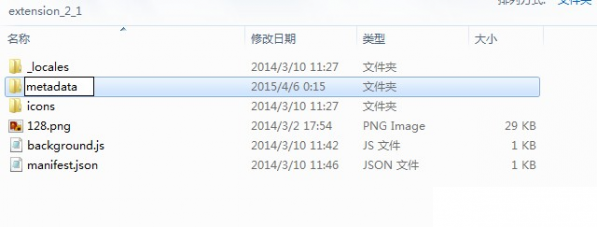
7.出现这种情况Chrome浏览器会提示无法加载以下来源的扩展程序: xxx路径(Chrome插件文件的解压位置)Cannot load extension with file or directory name _metadata. Filenames starting with "_" are reserved for use by the system.出现这种情况,是因为这款Chrome插件与新版的Chrome浏览器有些不兼容,这时候,用户可以打开刚刚解压的Chrome插件文件夹,并把其中_metadata文件夹的名字修改为metadata(把前面的下划线去掉);
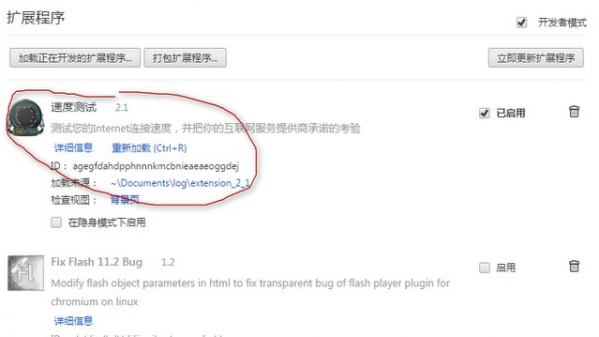
8.更新文件夹名称成功以后,点击该错误提示下方的“重试”按钮,就可以成功地把Chrome插件加载谷歌浏览器中了;
9.基于这种模式安装的chrome插件会因为用户启用了开发者模式而遭到谷歌的警告,用户可以选择忽略Chrome的警告。
安装方法
1.首先用户点击谷歌浏览器右上角的自定义及控制按钮,在下拉框中选择设置。
2.在打开的谷歌浏览器的扩展管理器最左侧选择扩展程序。
3.找到自己已经下载好的Chrome离线安装文件xxx.crx,然后将其从资源管理器中拖动到Chrome的扩展管理界面中,这时候用户会发现在扩展管理器的中央部分中会多出一个”拖动以安装“的插件按钮。
4.松开鼠标就可以把当前正在拖动的插件安装到谷歌浏览器中去,但是谷歌考虑用户的安全隐私,在用户松开鼠标后还会给予用户一个确认安装的提示。
5.用户这时候只需要点击添加按钮就可以把该离线Chrome插件安装到谷歌浏览器中去,安装成功以后该插件会立即显示在浏览器右上角(如果有插件按钮的话),如果没有插件按钮的话,用户还可以通过Chrome扩展管理器找到已经安装的插件。
用户只需要通过上面介绍的五个步骤就可以轻松地把离线谷歌浏览器插件安装到Chrome中去,希望这个离线Chrome插件的安装方法能够帮助到您。
标签:Google谷歌浏览器







